随着电脑的大量普及,现在有很多小伙伴都或多或少使用过电脑,不过再好的系统也会在使用过程中出现难以解决的问题,这个时候就需要去进行系统的重装,具体应该如何操作呢?下面就和小编一起来看看最全面的重装Win10系统方法吧。
最全面的重装Win10系统方法
1、首先,下载下载火(xiazaihuo.com)纯净系统之家网装机大师;下载完毕后,关闭所有的杀毒软件,然后打开软件,软件会进行提示,仔细阅读后,点击我知道了进入工具。
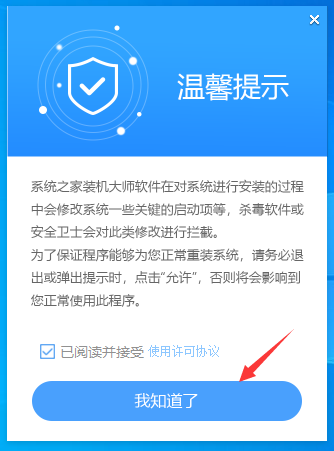
2、进入工具后,工具会自动检测当前电脑系统的相关信息,点击下一步。
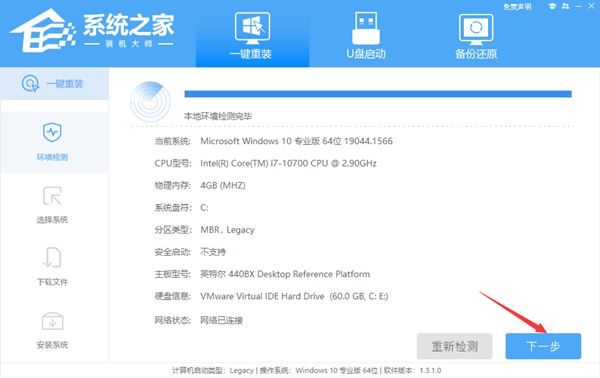
3、进入界面后,用户可根据提示选择安装Windows10 64位系统。注意:灰色按钮代表当前硬件或分区格式不支持安装此系统。
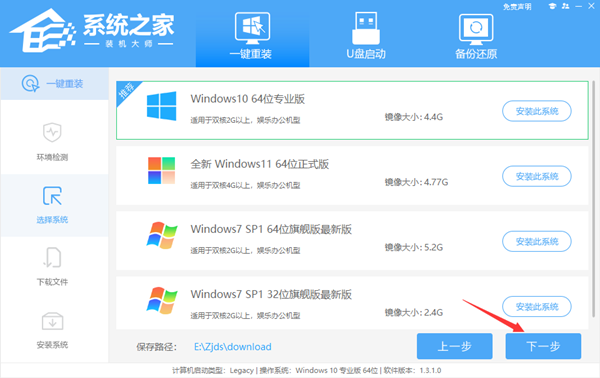
4、选择好系统后,等待PE数据和系统的下载。
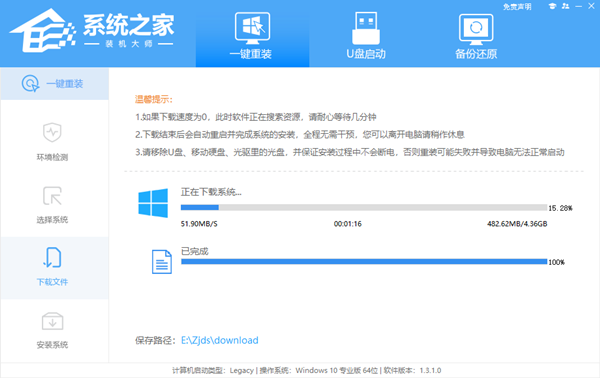
5、下载完成后,系统会自动重启系统。

6、重启系统后,系统会默认进入PE环境,进入后,系统将会自动进行备份还原,等待完成。
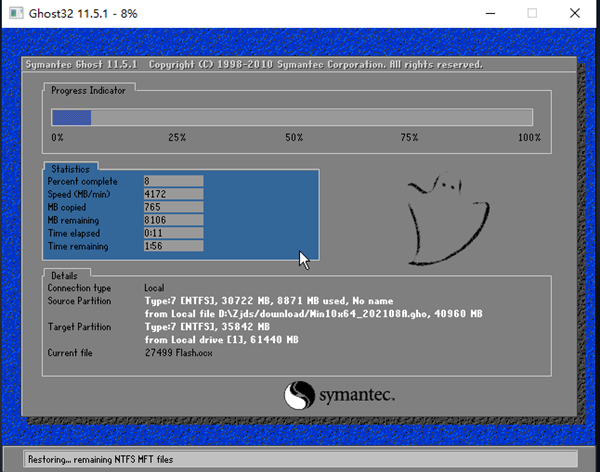
7、系统备份还原完成后,会开始系统自动安装,安装完成自动重启后即可进入系统。
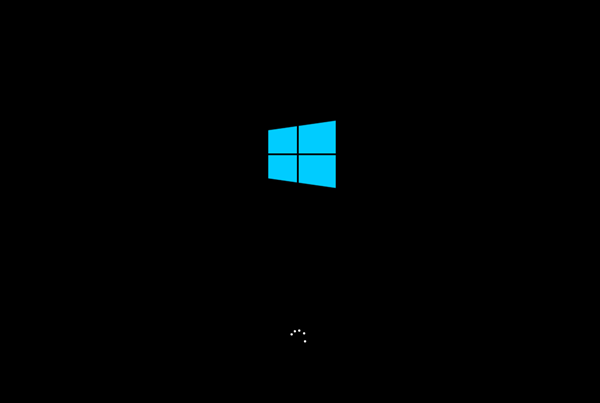
Win10夜间模式无法使用怎么办?Win10夜间模式失效的解决方法
在微软的Win10系统中自带一个夜间模式,该模式能够帮助我们更好在夜晚使用电脑,并对眼睛起到一定的保护作用,但最近有小伙伴发现自己的夜间模式无法开启,那么遇到这种情况要怎么办呢?下面就和一起看看Win10夜间模式失效的解决方法吧。






